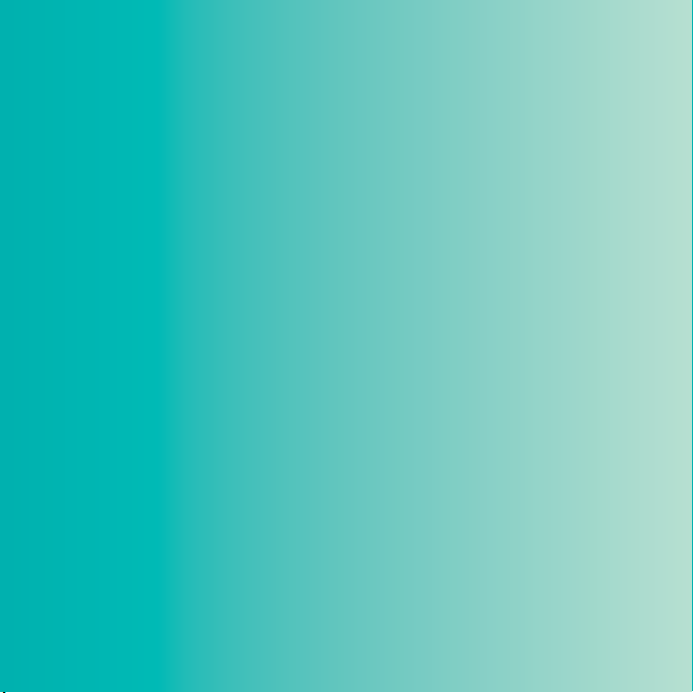
Terima kasih kerana membeli telefon Walkman™
Sony Ericsson W595. Sebuah telefon gelongsor yang nipis
yang dibuat untuk anda dan orang lain untuk menikmati
muzik anda.
Untuk mendapatkan kandungan telefon tambahan, pergi ke
www.sonyericsson.com/fun.
Daftar sekarang untuk mendapatkan set alatan, storan
dalam talian percuma, tawaran khas, berita dan pertandingan
di www.sonyericsson.com/myphone.
Untuk sokongan produk, pergi ke
www.sonyericsson.com/support.
This is the Internet version of the User guide. © Print only for private use.
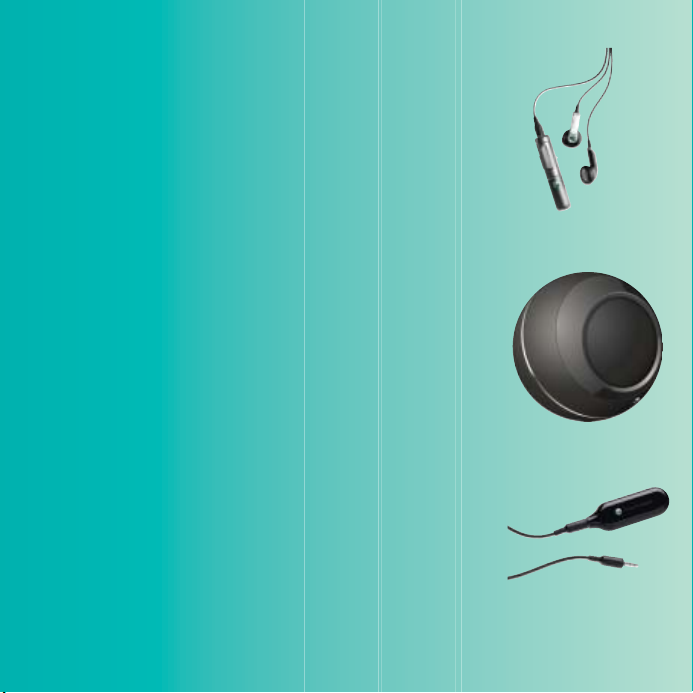
Aksesori – Lebih untuk telefon anda
Headset Stereo Bluetooth™ HBH-DS205
Nikmati muzik wayarles tanpa terlepas panggilan
Speaker Mudah Alih Wayarles MBS-200
Alami muzik wayarles dengan bunyi yang berkuasa
Penerima Muzik Bluetooth™ MBR-100
Penerima Muzik Bluetooth™ MBR-100
Nikmati muzik yang disimpan pada telefon anda
Nikmati muzik yang disimpan pada telefon anda
menerusi pembesar suara stereo
menerusi pembesar suara stereo
Aksesori ini boleh dibeli secara berasingan tetapi mungkin tidak
tersedia dalam setiap pasaran. Untuk melihat rangkaian penuh
pergi ke www.sonyericsson.com/accessories.
This is the Internet version of the User guide. © Print only for private use.
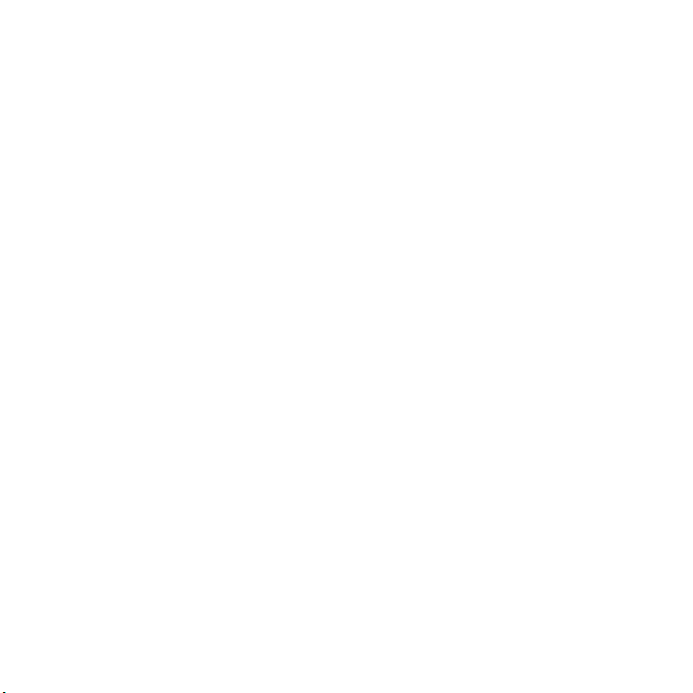
Kandungan
Bermula ............................... 6
Pemasangan ....................................... 6
Menghidupkan telefon ........................ 7
Bantuan ............................................... 8
Mengecas bateri ................................. 9
Gambaran keseluruhan telefon ........ 10
Gambaran keseluruhan menu .......... 12
Pengemudian .................................... 14
Ingatan ............................................... 15
Bahasa telefon .................................. 17
Memasukkan teks ............................. 17
Walkman™ ....................... 19
Bebas tangan mudah alih stereo ..... 19
Pemain Walkman™ .......................... 19
PlayNow™ ........................................ 23
TrackID™ .......................................... 23
Klip muzik dan video dalam talian .... 23
Pemain video .................................... 24
Radio ................................................. 24
MusicDJ™ ......................................... 25
Rakam bunyi ..................................... 25
Memindahkan dan
mengendalikan
Mengendalikan kandungan
dalam telefon ..................................... 26
Menghantar kandungan ke
telefon lain ......................................... 27
Memindahkan kandungan ke dan
dari komputer .................................... 27
Menggunakan kabel USB ................. 28
Nama telefon ..................................... 29
Menggunakan teknologi wayarles
Bluetooth™ ....................................... 29
Membuat salinan sokongan dan
memulihkan ....................................... 31
Memanggil ....................... 33
Membuat dan menerima
panggilan ........................................... 33
Hubungan .......................................... 35
Senarai panggilan .............................. 38
Dail pantas ......................................... 39
Mel suara ........................................... 39
Kawalan suara ................................... 39
Lebih dari satu panggilan .................. 41
Pendailan terhad ............................... 43
Masa dan kos panggilan ................... 44
Memaparkan atau menyembunyikan
nombor telefon anda ......................... 44
kandungan ........................ 26
This is the Internet version of the User guide. © Print only for private use.
1Kandungan
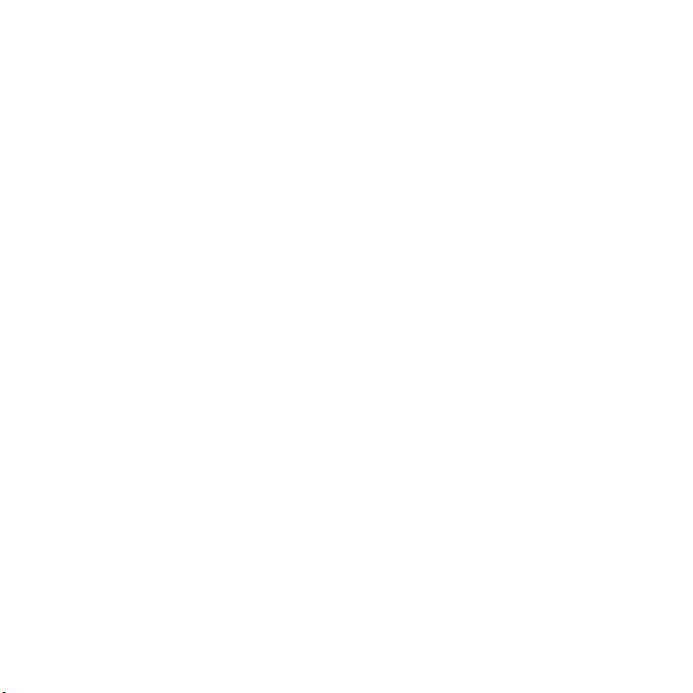
Permesejan ....................... 45
Mesej teks ......................................... 45
Mesej bergambar .............................. 46
Pilihan mesej ..................................... 46
Templat ............................................. 47
Mesej suara ....................................... 47
E-mel ................................................. 48
Kawan saya ....................................... 49
Maklumat kawasan dan sel .............. 51
Pengimejan ...................... 51
Pemidang tilik dan kekunci
kamera ............................................... 51
Menggunakan kamera ...................... 52
Lagi ciri kamera ................................. 52
Melihat dan menandakan
gambar .............................................. 53
PhotoDJ™ dan VideoDJ™ ............... 55
Blog ................................................... 55
Mencetak foto ................................... 56
Internet .............................. 57
Penanda buku ................................... 57
Halaman sejarah ............................... 57
Lagi ciri penyemak imbas ................. 57
Keselamatan dan sijil Internet .......... 58
Suapan web ...................................... 59
Penyelarasan ................... 61
Penyelarasan menggunakan
komputer ........................................... 61
Menyelaras menggunakan
perkhidmatan Internet ....................... 62
Lagi ciri-ciri ...................... 64
Mod penerbangan ............................. 64
Khidmat kemas kini ........................... 64
Perkhidmatan lokasi .......................... 65
Penggera ........................................... 65
Kalendar ............................................. 67
Nota ................................................... 68
Tugas ................................................. 68
Profil ................................................... 69
Waktu dan tarikh ............................... 69
Tema .................................................. 69
Reka letak menu utama .................... 69
Nada dering ....................................... 70
Orientasi skrin .................................... 70
Permainan .......................................... 70
Aplikasi ............................................... 71
Teman Berjalan ................................. 71
Kunci .................................................. 72
Penyelesaian masalah ..... 74
Soalan-soalan lazim .......................... 74
Mesej ralat ......................................... 78
Maklumat penting ............ 79
Indeks ............................... 90
2 Kandungan
This is the Internet version of the User guide. © Print only for private use.
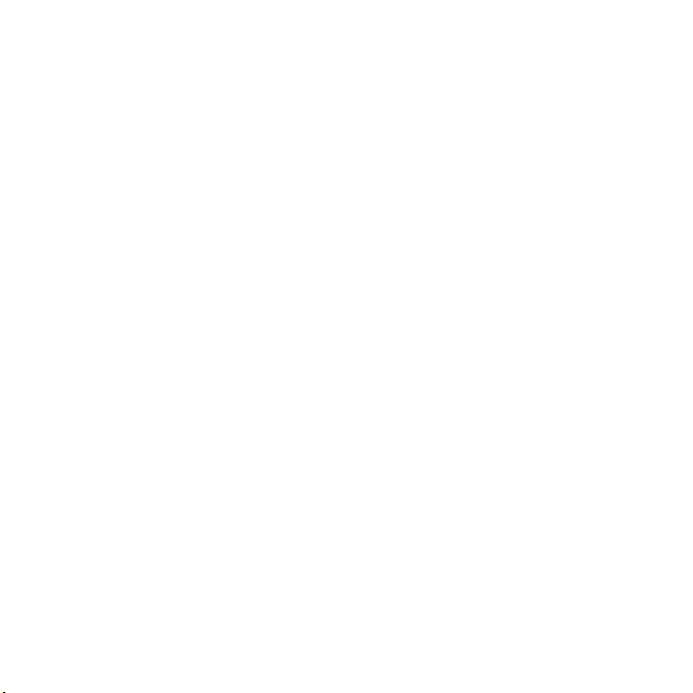
Sony Ericsson W595
UMTS HSDPA 2100 GSM EDGE 850/900/1800/
1900
Buku Panduan ini diterbitkan oleh Sony Ericsson
Mobile Communications AB atau syarikat
gabungan tempatannya, tanpa apa-apa waranti.
Peningkatan dan perubahan kepada buku panduan
Pengguna ini yang disebabkan oleh kesalahan
tipografi, maklumat semasa tidak tepat, atau
peningkatan kepada program dan/atau peralatan,
boleh dibuat oleh Sony Ericsson Mobile
Communications AB atau syarikat gabungan
tempatannya pada bila-bila masa tanpa notis.
Walau bagaimanapun, perubahan tersebut akan
disatukan ke dalam edisi baru buku panduan
Pengguna ini.
Hak cipta terpelihara.
©Sony Ericsson Mobile Communications AB, 2008
Nombor penerbitan: 1215-6243.1
Sila ambil perhatian:
Sesetengah perkhidmatan dalam buku panduan
Pengguna ini tidak disokong ol eh semua rangkaian.
Ini juga diguna pakai pada Nombor Kecemasan
Antarabangsa GSM 112.
Sila hubungi pengendali rangkaian atau pembekal
khidmat anda jika anda keraguan sama ada anda
boleh gunakan khidmat tertentu atau tidak.
Sila baca bab Maklumat penting sebelum anda
menggunakan telefon bimbit anda.
Telefon bimbit anda mempunyai keupayaan
untuk memuat turun, menyimpan dan mengalih
kandungan tambahan, contohnya nada dering.
Penggunaan kandungan sedemikian boleh
dihadkan atau dilarang oleh hak pihak ketiga,
termasuk tetapi tidak terhad kepada pengehadan
di bawah undang-undang hak cipta berkenaan.
Anda, dan bukan Sony Ericsson, bertanggungjawab
sepenuhnya bagi kandungan tambahan yang anda
muat turun atau dialih dari telefon bimbit anda.
Sebelum penggunaan sebarang kandungan
tambahan oleh anda, sila sahkan bahawa
penggunaan yang dihasratkan dilesenkan
sewajarnya atau sebaliknya dibenarkan.
Sony Ericsson tidak menjamin ketepatan, integriti
atau kualiti sebarang kandungan tambahan atau
sebarang kandungan lain pihak ketiga. Dalam
apa keadaan pun Sony Ericsson tidak akan
bertanggungjawab dalam apa-apa cara untuk
penggunaan tidak wajar kandungan tambahan
atau kandungan lain pihak ketiga oleh anda.
Smart-Fit Rendering adalah tanda dagangan atau
tanda dagangan berdaftar ACCESS Co., Ltd.
Bluetooth adalah tanda dagangan atau tanda
dagangan berdaftar Bluetooth SIG Inc. dan
sebarang penggunaan tanda tersebut oleh
Sony Ericsson adalah di bawah lesen.
Logo Identiti Cair, SenMe, PlayNow, Music DJ,
PhotoDJ, TrackID dan VideoDJ adalah tanda
dagangan atau tanda dagangan berdaftar
Sony Ericsson Mobile Communications AB.
TrackID™ dikuasakan oleh Gracenote Mobile
MusicID™. Gracenote dan Gracenote Mobile
MusicID adalah tanda dagangan atau tanda
dagangan berdaftar Gracenote, Inc.
WALKMAN adalah tanda dagangan atau tanda
dagangan berdaftar Sony Corporation.
Lotus Notes adalah tanda dagangan atau tanda
dagangan berdaftar International Business
Machines Corporation.
Sony, Memory Stick Micro™ dan M2™ adalah
tanda dagangan atau tanda dagangan berdaftar
Sony Corporation.
Google™ dan Google Maps™ adalah tanda
dagangan atau tanda dagangan berdaftar Google,
Inc.
SyncML adalah tanda dagangan atau tanda
dagangan berdaftar Open Mobile Alliance LTD.
Ericsson adalah tanda dagangan atau tanda
dagangan berdaftar Telefonaktiebolaget LM
Ericsson.
This is the Internet version of the User guide. © Print only for private use.
3
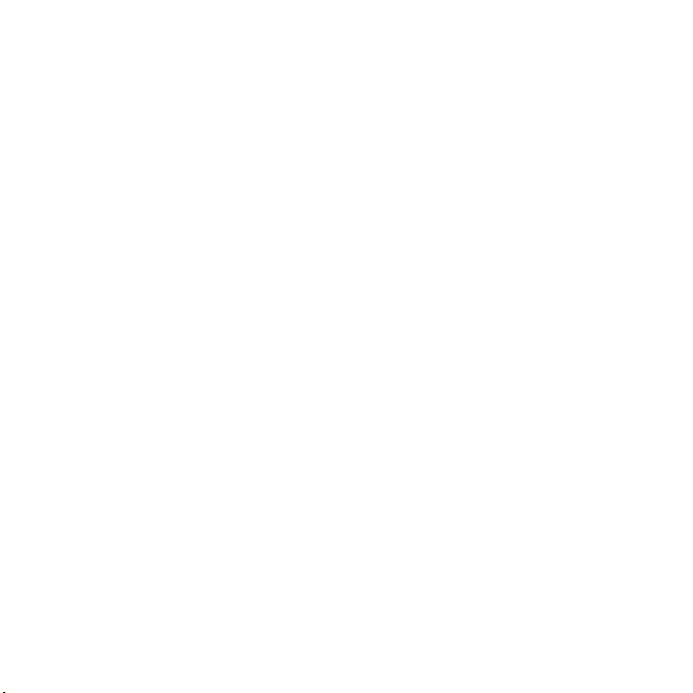
Adobe Photoshop Album Starter Edition adalah
tanda dagangan atau tanda dagangan berdaftar
Adobe Systems Incorporated di Amerika Syarikat
dan/atau negara lain.
Microsoft, ActiveSync, Windows, Outlook, dan
Vista adalah tanda dagangan atau tanda dagangan
berdaftar Microsoft Corporation di Amerika
Syarikat dan/atau negara lain.
Input Teks T9™ adalah tanda dagangan atau tanda
dagangan berdaftar Tegic Communications. Input
Teks T9™ dilesen di bawah satu atau lebih
daripada berikut: Paten A.S. Bernombor 5,818,437,
5,953,541, 5,187,480, 5,945,928, dan 6,011,554;
Paten Kanada No. 1,331,057, Paten United
Kingdom No. 2238414B; Paten Standard
Hong Kong No. HK0940329; Paten Republik
Singapura No. 51383; Paten Eropah No. 0 842
463(96927260.8) DE/DK, FI, FR, IT, NL, PT, ES, SE,
GB; dan paten tambahan masih belum selesai di
seluruh dunia.
Produk ini dilindungi oleh hak harta intelektual
tertentu milik Microsoft. Penggunaan atau
pengedaran teknologi tersebut di luar produk ini
dilarang tanpa lesen daripada Microsoft.
Pemilik kandungan menggunakan teknologi
pengurusan hak digital Windows Media (WMDRM)
untuk melindungi harta intelektual mereka,
termasuk hak cipta. Peranti ini menggunakan
perisian WMDRM untuk mengakses kandungan
yang dilindungi WMDRM. Jika perisian WMDRM
gagal melindungi kandungan, pemilik kandungan
boleh meminta Microsoft untuk membatalkan
keupayaan perisian untuk menggunakan WMDRM
untuk memainkan atau menyalin kandungan yang
dilindungi. Pembatalan tidak menjejaskan
kandungan yang tidak dilindungi. Apabila anda
memuat turun lesen untuk kandungan yang
dilindungi, anda bersetuju bahawa Microsoft
mungkin menyertakan senarai pembatalan
bersama lesen. Pemilik kandungan mungkin
mengkehendaki anda untuk menaik taraf WMDRM
untuk mengakses kandungan mereka. Jika anda
menolak untuk menaik taraf, anda tidak akan
dapat mengakses kandungan yang memerlukan
naik taraf.
Java dan semua tanda dagangan dan logo
berdasarkan Java adalah tanda dagangan atau
tanda dagangan berdaftar Sun Microsystems, Inc.
di A.S. dan negara lain.
Perjanjian lesen pengguna akhir untuk Sun™
Java™ J2ME™.
Produk ini dilesen di bawah lesen visual MPEG-4
dan portfolio paten AVC untuk penggunaan
peribadi bukan komersial oleh pengguna untuk
(i) mengekodkan video yang mematuhi standard
visual MPEG-4 (“Video MPEG-4”) atau standard
AVC (“Video AVC”) dan/atau (ii) penyahkodan video
MPEG-4 atau AVC yang dikodkan oleh pengguna
yang terlibat dalam aktiviti peribadi bukan
komersial dan/atau dan diterima daripada
pembekal video yang dilesenkan oleh MPEG LA
untuk menyediakan video MPEG-4 dan/atau AVC.
Tiada lesen diberikan atau boleh dianggap tersirat
untuk sebarang kegunaan lain. Maklumat
tambahan termasuk yang berkaitan dengan
penggunaan promosi, dalaman dan komersial dan
pelesenan boleh didapati daripada MPEG LA,
L.L.C. Lihat http://www.mpegla.com. Teknologi
penyahkodan audio MPEG Layer-3 dilesenkan
daripada Fraunhofer IIS and Thomson.
Pengehadan: Perisian adalah maklumat hak cipta
sulit Sun dan hak milik kepada semua salinan
disimpan oleh Sun dan/atau pemberi lesennya.
Pelanggan tidak akan mengubah suai, menyusun
semula, menyahpasang, menyahsulit,
mengekstrak, atau sebaliknya kejuruteraan balik
perisian. Perisian tidak boleh dipajak, diserahhak,
atau sublesen, sepenuhnya atau sebahagiannya.
Peraturan Eksport: Produk ini, termasuk sebarang
perisian atau data teknikal yang terkandung dalam
atau bersama produk boleh dikenakan undangundang kawalan eksport A.S., termasuk Akta
Pentadbiran Eksport A.S. dan peraturan yang
4
This is the Internet version of the User guide. © Print only for private use.
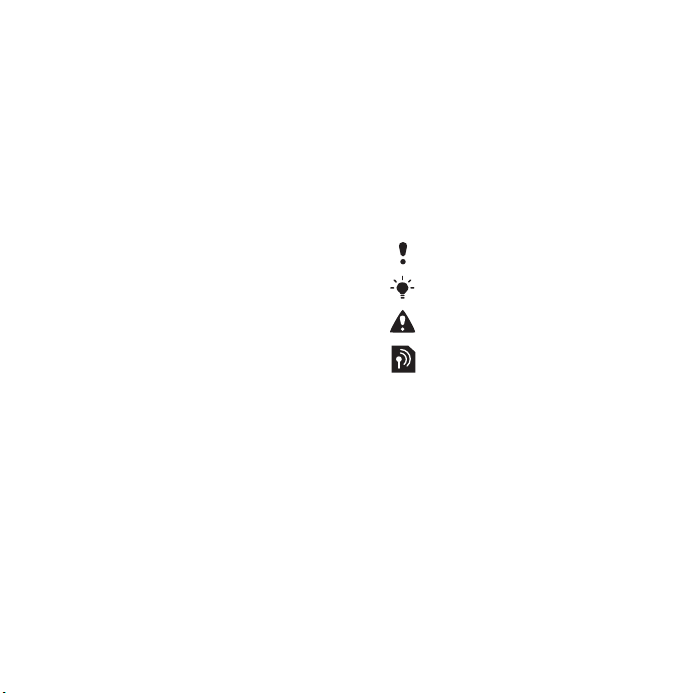
berkaitan dengannya dan program sekatan A.S.
yang ditadbir oleh Pejabat Kawalan Aset Asing di
bawah Jabatan Perbendaharaan A.S., dan boleh
dikenakan peraturan eksport dan import tambahan
di negara lain. Pengguna dan sesiapa yang memiliki
produk bersetuju untuk mematuhi seketatnya
dengan semua peraturan dan mengakui bahawa
mereka bertanggungjawab untuk mendapatkan
sebarang lesen yang diperlukan untuk mengeksport,
mengeksport semula, atau mengimport produk ini.
Tanpa pengehadan produk ini, termasuk sebarang
perisian yang terkandung dalamnya, tidak boleh
dimuat turun, atau dieksport atau dieksport semua
(i) ke dalam, atau kepada warganegara atau
penduduk, atau suatu entiti di, Cuba, Iraq, Iran,
Korea Utara, Sudan, Syria (senarai ini boleh diubah
dari semasa ke semasa) atau ke mana-mana
negara yang dikenakan embargo barangan oleh
A.S.; atau (ii) kepada sesiapa atau sebarang entiti
yang ada dalam senarai Warganegara yang
Ditetapkan Khas atau (iii) sesiapa atau sebarang
entiti yang ada dalam sebarang senarai sekatan
eksport lain yang dikuatkuasakan dari semasa ke
semasa oleh Kerajaan Amerika Syarikat, termasuk
tetapi tidak terhad kepada Senarai Orang atau
Entiti yang Dinafikan Jabatan Perdagangan A.S.,
atau Senarai Sekatan Penghentian Proliferasi
Jabatan Negara A.S.
Hak Sekatan: Penggunaan, penduaan atau
pendedahan oleh kerajaan Amerika Syarikat adalah
tertakluk kepada sekatan sebagaimana dinyatakan
dalam Hak dalam Klausa Data Teknikal Hak dan
Perisian Komputer dalam DFARS 252.227-7013(c)
(1) (ii) dan FAR 52.227-19(c) (2) sebagaimana
berkenaan.
Produk lain dan nama syarikat yang disebut dalam
buku panduan ini mungkin cap dagang pemilik
mereka masing-masing.
Mana-mana hak yang tidak diberi secara nyata
di dalam buku panduan ini adalah terpelihara.
Semua ilustrasi adalah untuk ilustrasi sahaja dan
mungkin tidak tepat menggambarkan telefon
sebenar.
Simbol arahan
Simbol ini mungkin dipaparkan dalam
Panduan pengguna.
Perhatian
Petua
Amaran
Perkhidmatan atau fungsi
adalah bergantung kepada
rangkaian atau langganan.
Hubungi pengendali rangkaian
anda untuk butiran.
> Gunakan kekunci pilihan atau
pengemudian untuk menatal
dan memilih. Lihat Pengemudian
pada halaman 14.
This is the Internet version of the User guide. © Print only for private use.
5

Bermula
Pemasangan
Sebelum anda mula menggunakan
telefon, anda perlu masukkan kad SIM
baru dan bateri.
Untuk memasukkan kad SIM
1 Tanggalkan penutup bateri.
2 Sisipkan kad SIM ke dalam
pemegangnya dengan sentuhan
berwarna emas menghala ke bawah.
6 Bermula
This is the Internet version of the User guide. © Print only for private use.
Untuk memasukkan bateri
1 Masukkan bateri dengan label
menghala ke atas dan penyambung
menghadap satu sama lain.
2 Tolak penutup bateri ke tempatnya.
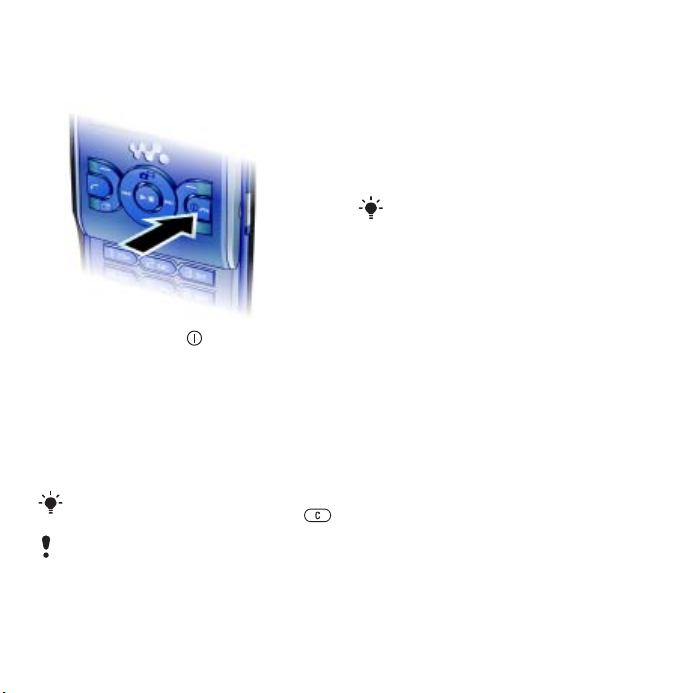
Menghidupkan telefon
Untuk menghidupkan telefon
1 Tekan dan tahan .
2 Masukkan PIN kad SIM anda, jika
diminta dan pilih OK.
3 Pilih bahasa.
4 Pilih Teruskn untuk menggunakan
bestari pemasangan sambil tetapan
Internet dan mesej bergambar dimuat
turun.
Untuk membetulkan kesilapan semasa
anda memasukkan PIN anda, tekan .
Sebelum mematikan telefon, anda mesti
kembali ke bersedia.
Kad SIM
Kad SIM (Modul Pengenalan Pelanggan),
yang anda dapat daripada pengendali
rangkaian anda, mengandungi
maklumat tentang langganan anda.
Sentiasa matikan telefon anda dan
tanggalkan pengecas sebelum anda
memasukkan atau keluarkan kad SIM.
Anda boleh menyimpan hubungan dalam
kad SIM sebelum mengeluarkannya
dari telefon anda. Lihat Untuk menyalin
nama dan nombor ke kad SIM pada
halaman 36.
This is the Internet version of the User guide. © Print only for private use.
7Bermula
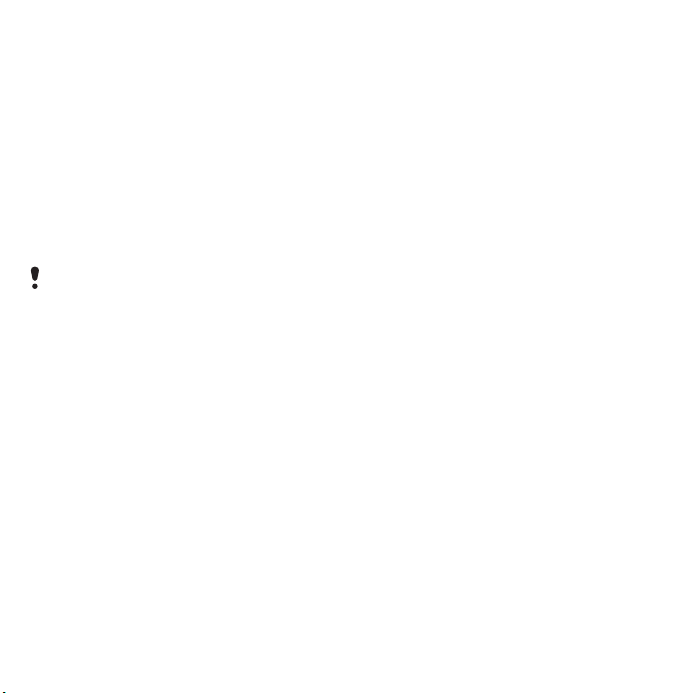
PIN
Anda mungkin memerlukan PIN
(Nombor Pengenalan Peribadi) untuk
mengaktifkan perkhidmatan dan
fungsi dalam telefon anda. PIN anda
diberikan oleh pengendali rangkaian
anda. Setiap digit PIN terpapar
sebagai *, melainkan ia bermula
dengan angka nombor kecemasan,
sebagai contoh, 112 atau 911. Anda
boleh melihat dan memanggil nombor
kecemasan tanpa memasukkan PIN.
Jika anda masukkan PIN yang salah tiga
kali berturut-turut, kad SIM akan disekat.
Lihat Kunci kad SIM pada halaman 72.
Bersedia
Selepas anda menghidupkan telefon
anda dan memasukkan PIN anda,
nama pengendali rangkaian dipaparkan.
Paparan ini dipanggil bersedia.
Telefon anda kini sedia digunakan.
Bantuan
Tambahan kepada Panduan pengguna
ini, Panduan bermula dan maklumat
lanjut tersedia di
www.sonyericsson.com/support.
Bantuan dan maklumat turut tersedia
dalam telefon anda.
Untuk melihat petua dan cara
1 Dari bersedia pilih Menu > Tetapan
>tab Umum > Bestari pemasangan.
2 Pilih Petua dan cara.
Untuk melihat maklumat tentang
fungsi
• Tatal ke fungsi dan pilih Mklmt, jika
tersedia. Dalam sesetengah kes,
Mklmt terpapar di bawah Pilihan.
Untuk melihat demonstrasi telefon
• Dari bersedia pilih Menu > Hiburan
> Taklimat Demo.
Untuk melihat status telefon
• Dari bersedia tekan kekunci kelantangan
ke atas. Maklumat telefon, ingatan dan
bateri dipaparkan.
8 Bermula
This is the Internet version of the User guide. © Print only for private use.
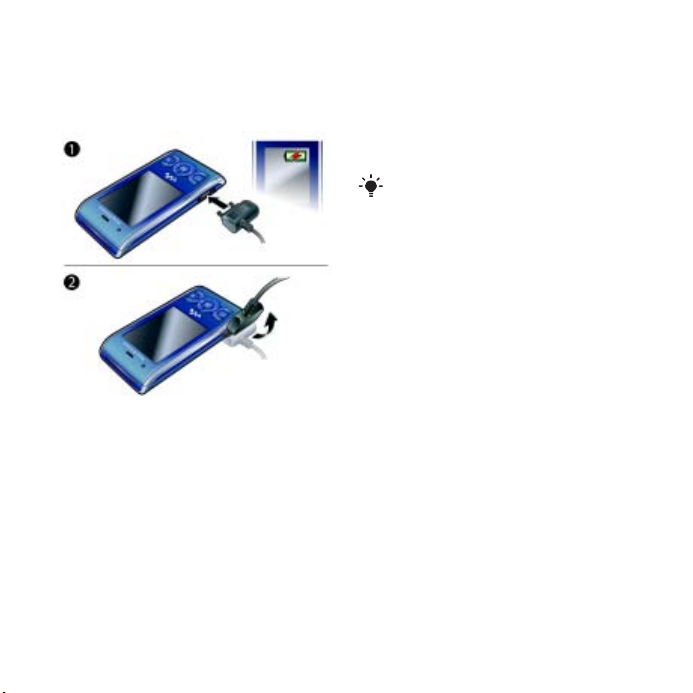
Mengecas bateri
Bateri telefon anda tercas separuh
semasa anda membelinya.
Untuk mengecas bateri
1 Sambung pengecas ke telefon.
Ia mengambil masa lebih kurang
2.5 jam untuk mengecas penuh bateri.
Tekan sebarang kekunci untuk
melihat skrin.
2 Keluarkan pengecas dengan
menyengetkan plag ke atas.
Anda boleh menggunakan telefon anda
semasa ia mengecas. Anda boleh
mengecas bateri pada sebarang masa
untuk lebih atau kurang dari 2.5 jam.
Anda boleh mengganggu pengecasan
tanpa merosakkan bateri.
This is the Internet version of the User guide. © Print only for private use.
9Bermula

Gambaran keseluruhan telefon
1 Speaker telinga
2 Skrin
3 Kekunci pemilihan
4 Kekunci panggilan
5 Kekunci menu aktiviti
6 Kekunci pemilihan, kawalan
pemain Walkman™
7 Kekunci kelantangan
8 Kekunci Walkman™
9 Kekunci tamat, Kekunci
hidup/mati
10 Kekunci C (Kosongkan)
11 Kekunci pengemudian,
kawalan pemain
Walkman™
12 Kekunci senyap
10 Bermula
This is the Internet version of the User guide. © Print only for private use.

13 Lensa kamera
14 Speaker
15 Penyambung untuk pengecas,
bebas tangan dan kabel USB
16 Pemegang tali
This is the Internet version of the User guide. © Print only for private use.
11Bermula
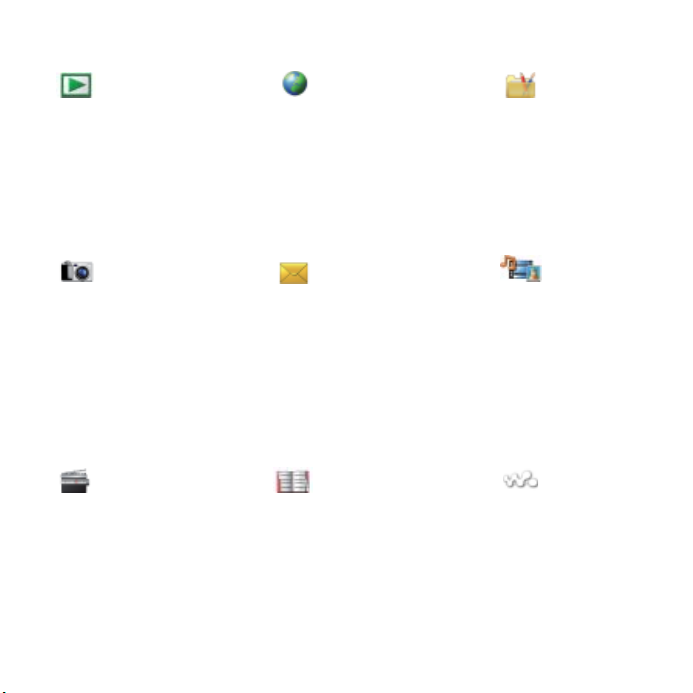
Gambaran keseluruhan menu
PlayNow™* Internet* Hiburan
Kamera Permesejan Media
Tulis baru
Peti masuk
E-mel
Draf
Peti keluar
Mesej yang dikirim
Mesej yg disimpan
Kawan saya*
Panggil mel suara
Templat
Mengurus mesej
Tetapan
Radio Hubungan WALKMAN
Diri saya
Hubungan baru
Khidmat dlm talian*
TrackID™
Khidmat lokasi
Permainan
VideoDJ™
PhotoDJ™
MusicDJ™
Kawalan jauh
Rakam bunyi
Taklimat Demo
Foto
Muzik
Video
Permainan
TV
Suapan web
Tetapan
12 Bermula
This is the Internet version of the User guide. © Print only for private use.
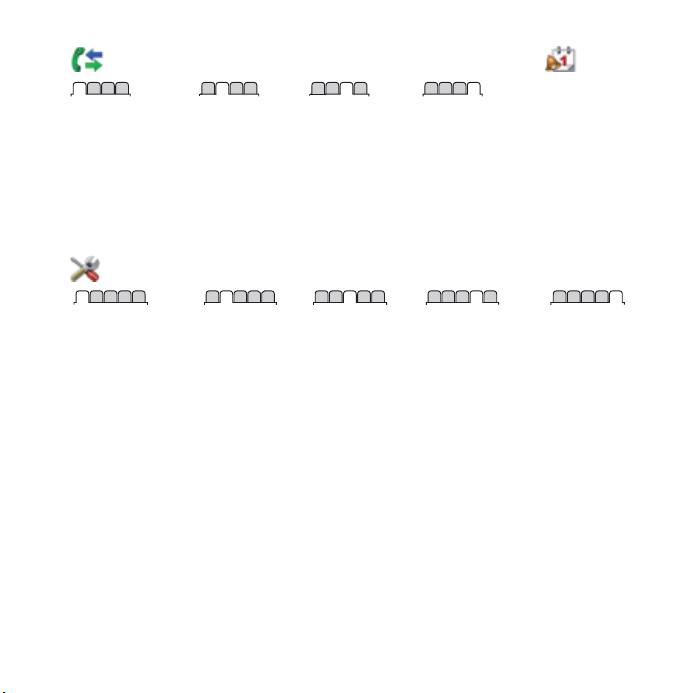
Panggilan** Penyusun
Pengurus fail**
Semua Dijawab Telah didail Terlepas
Penggera
Aplikasi
Panggilan video
Kalendar
Tugas
Nota
Penyelarasan
Pemasa
Jam randik
Kalkulator
Memo kod
Tetapan**
Umum
Profil
Waktu & tarikh
Bahasa
Khidmat kemas kini
Kawalan Suara
Peristiwa baru
Jalan pintas
Mod penerbangan
Keselamatan
Bestari pemasangan
Kebolehaksesan*
Status telefon
Tetap Semula Induk
* Sesetengah menu bergantung pada pengendali, rangkaian dan langganan.
** Anda boleh menggunakan kekunci pengemudian untuk menatal antara tab dalam submenu.
Untuk mendapatkan maklumat lanjut, lihat Pengemudian pada halaman 14.
Bunyi & isyarat
Kelantangan
dering
Nada dering
Mod senyap
Dering meninggi
Isyarat Getar
Isyarat mesej
Bunyi kekunci
Paparan
Hias latar
Rka ltk menu utm
Tema
Skrin permulaan
Screen saver
Saiz jam
Kecerahan
Sunting nama
talian*
Panggilan
Dail pantas
Carian pintar
Alihkan Panggilan
Tukar ke talian 2*
Uruskan panggilan
Waktu & kos*
Paparkan/Sorok No.
Bebas tangan
Buka untuk jawab
Tutup tak tamat pgln
Kesambungan
Bluetooth
USB
Nama telefon
Perkongsian rang
Penyelarasan
Pengurusan peranti
Rangkaian bergerak
Komunikasi data*
Tetapan Internet
Tetapan streaming
Tetapan mesej*
Tetapan SIP
Aksesori
This is the Internet version of the User guide. © Print only for private use.
13Bermula
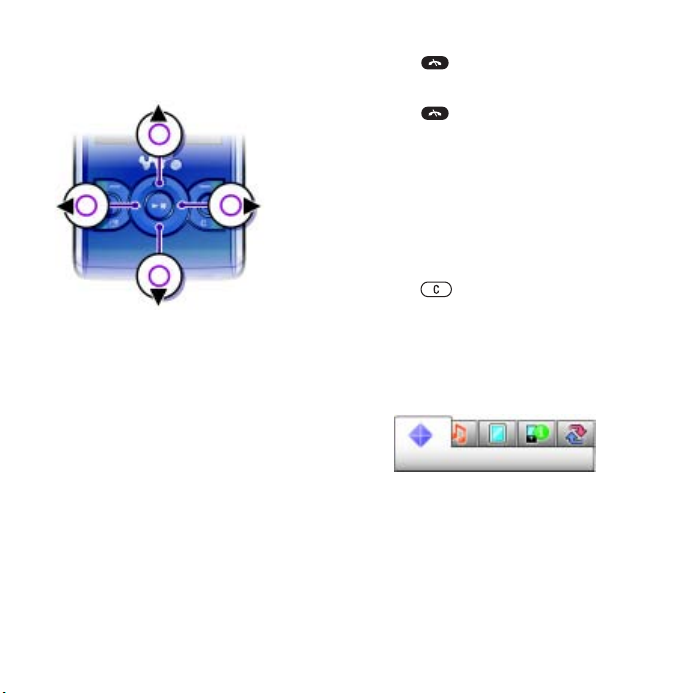
Pengemudian
Untuk mengemudi menu telefon
1 Dari bersedia pilih Menu.
2 Guna kekunci pengemudian untuk
bergerak menerusi menu.
Untuk memilih tindakan pada skrin
• Tekan kekunci pemilihan kiri, tengah
atau kanan.
Untuk melihat pilihan untuk sesuatu
item
• Pilih Pilihan sebagai contoh, untuk
menyunting.
Untuk menamatkan fungsi
• Tekan .
Untuk kembali ke bersedia
• Tekan .
Untuk mengemudi media anda
1 Dari bersedia pilih Menu > Media.
2 Tatal ke item menu dan tekan kekunci
pengemudian ke kanan.
3 Untuk undur, tekan kekunci
pengemudian ke kiri.
Untuk memadam item
• Tekan untuk memadam item
seperti nombor, huruf, gambar dan
bunyi.
Tab
Tab mungkin tersedia. Sebagai
contoh, Tetapan mempunyai tab.
Untuk menatal antara tab
• Tekan kekunci pengemudian ke kiri
atau ke kanan.
14 Bermula
This is the Internet version of the User guide. © Print only for private use.
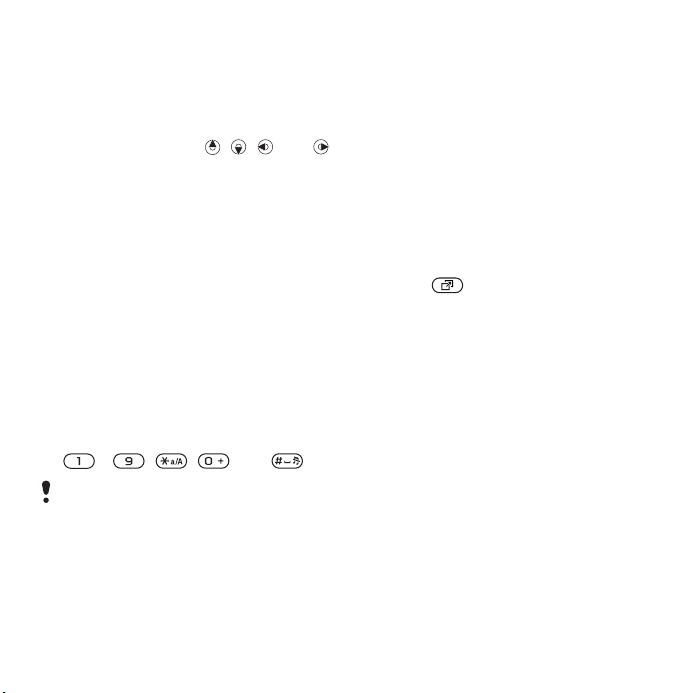
Jalan pintas
Anda boleh menggunakan jalan pintas
pad kekunci untuk pergi terus ke fungsi.
Untuk menggunakan jalan pintas
kekunci pengemudian
• Dari bersedia tekan , , atau
untuk pergi terus ke fungsi.
Untuk mengedit jalan pintas kekunci
pengemudian
1 Dari bersedia pilih Menu > Tetapan
>tab Umum > Jalan pintas.
2 Tatal ke pilihan dan pilih Sunting.
3 Tatal ke pilihan menu dan pilih
JlnPntas.
Jalan pintas menu utama
Penomboran menu bermula dari arca
kiri atas dan beralih melintang dan
kemudian turun baris demi baris.
Untuk pergi terus ke menu utama
• Dari bersedia pilih Menu dan tekan
– , , atau .
Rka ltk menu utm mesti ditetapkan
ke Grid. Lihat Untuk mengubah reka
letak arca dalam menu utama pada
halaman 70.
Menu aktiviti
Menu aktiviti memberikan anda akses
cepat ke:
• Pristiwa baru – panggilan terlepas
dan mesej baru.
• AplikasiSdgJalan – aplikasi yang
berjalan di latar belakang.
• Jalan pintas saya – tambah fungsi
kegemaran anda untuk
mengaksesnya dengan cepat.
• Internet – akses cepat ke Internet.
Untuk membuka menu aktiviti
• Tekan .
Ingatan
Anda boleh menyimpan kandungan
pada kad ingatan, pada ingatan
telefon dan pada kad SIM. Gambar
dan muzik disimpan pada kad ingatan
jika kad ingatan dimasukkan. Jika
tidak, atau jika kad ingatan penuh,
ia disimpan dalam ingatan telefon.
Mesej dan hubungan disimpan dalam
ingatan telefon, tetapi anda boleh
memilih untuk menyimpannya pada
kad SIM.
This is the Internet version of the User guide. © Print only for private use.
15Bermula
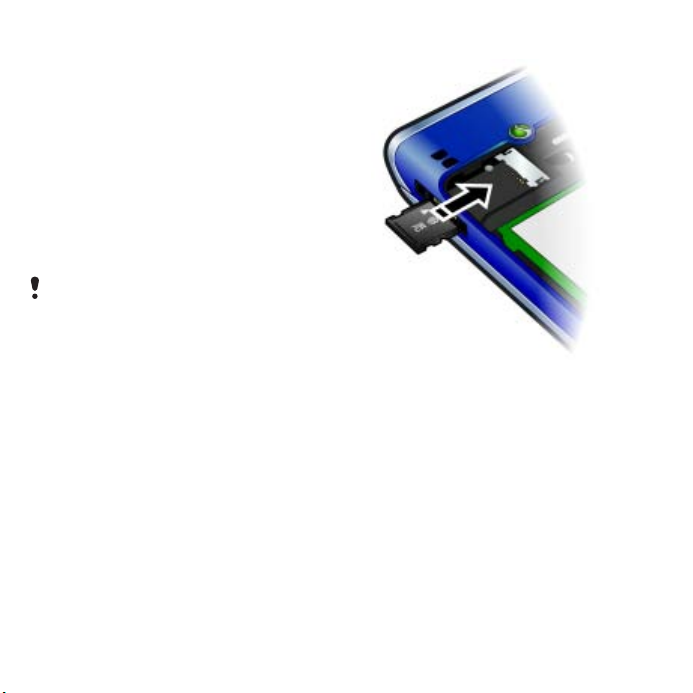
Kad ingatan
Telefon anda menyokong kad ingatan
Memory Stick Micro™ (M2™),
menambah lebih ruang storan ke
telefon anda. Ia turut boleh digunakan
sebagai kad ingatan mudah alih
dengan peranti serasi lain.
Anda boleh memindahkah kandungan
antara kad ingatan dan ingatan
telefon. Lihat Mengendalikan
kandungan dalam telefon pada
halaman 26.
Anda mungkin perlu membeli kad
ingatan secara berasingan.
Untuk memasukkan kad ingatan
• Buka penutup dan masukkan kad
ingatan dengan sentuhan berwarna
emas menghala ke bawah.
16 Bermula
This is the Internet version of the User guide. © Print only for private use.
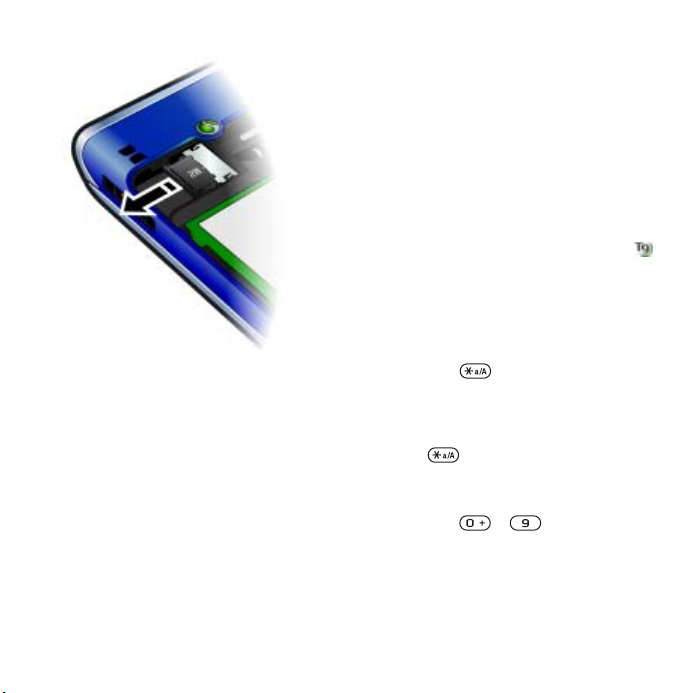
Untuk mengeluarkan kad ingatan
• Buka penutup dan keluarkan kad
ingatan.
Untuk melihat pilihan kad ingatan
1 Dari bersedia pilih Menu > Penyusun >
Pengurus fail > tab Pada kad ingatan.
2 Pilih Pilihan.
Bahasa telefon
Anda boleh memilih bahasa untuk
digunakan dalam telefon anda.
Untuk menukar bahasa telefon
1 Dari bersedia pilih Menu > Tetapan >
tab Umum > Bahasa > Bahasa telefon.
2 Pilih pilihan.
Memasukkan teks
Anda boleh menggunakan input teks
berbilang tap atau Input Teks T9™
untuk memasukkan teks. Kaedah Teks
T9 Teks menggunakan kamus terbina
dalam.
Untuk menukar kaedah input teks
• Apabila anda memasukkan teks, tekan
dan tahan .
Untuk beralih antara huruf besar dan
huruf kecil
• Apabila anda memasukkan teks,
tekan .
Untuk memasukkan nombor
• Apabila anda memasukkan teks, tekan
dan tahan – .
This is the Internet version of the User guide. © Print only for private use.
17Bermula
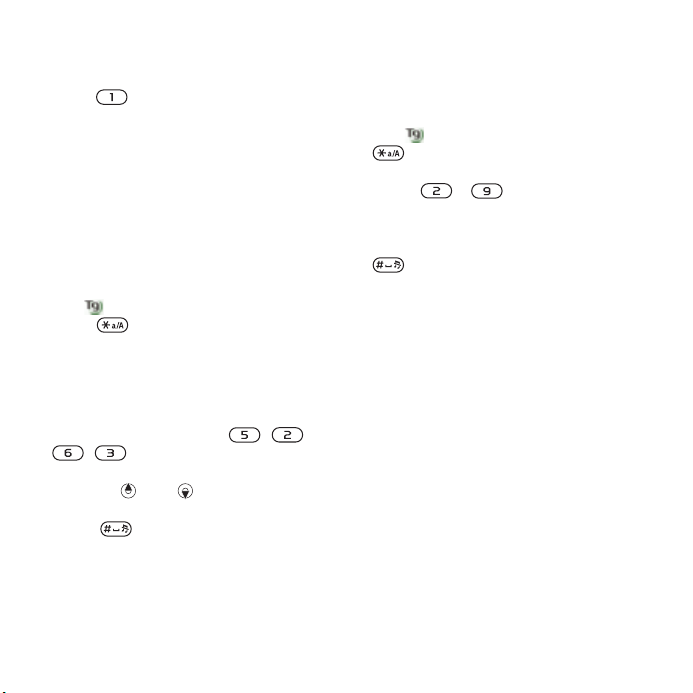
Untuk memasukkan noktah dan
koma
• Apabila anda memasukkan teks,
tekan .
Untuk memasukkan simbol
1 Apabila anda memasukkan teks, pilih
Pilihan > Tambah simbol.
2 Tatal ke simbol dan pilih Sisipkan.
Untuk masukkan teks menggunakan
Input Teks T9™
1 Dari bersedia pilih, sebagai contoh,
Menu > Permesejan > Tulis baru >
Mesej teks.
2 Jika tidak dipaparkan, tekan dan
tahan untuk bertukar ke Input
Teks T9.
3 Tekan setiap kekunci hanya sekali,
walaupun jika huruf yang anda mahu
bukan huruf pertama pada kekunci.
Sebagai contoh, untuk menulis
perkataan “Jane”, tekan , ,
, . Tulis perkataan penuh
sebelum melihat pada cadangan.
4 Gunakan atau untuk melihat
cadangan.
5 Tekan untuk menerima
cadangan.
Untuk memasukkan teks
menggunakan berbilang tap
1 Dari bersedia pilih, sebagai contoh,
Menu > Permesejan > Tulis baru >
Mesej teks.
2 Jika dipaparkan, tekan dan tahan
untuk bertukar ke input teks
berbilang tap.
3 Tekan – berulang kali
sehingga huruf yang diingini
dipaparkan.
4 Apabila suatu perkataan ditulis, tekan
untuk menambah ruang.
Untuk menambah perkataan ke
kamus terbina dalam
1 Apabila anda memasukkan teks
menggunakan Input Teks T9, pilih
Pilihan > Eja perkataan.
2 Tulis perkataan menggunakan input
berbilang tap dan pilih Sisipkan.
18 Bermula
This is the Internet version of the User guide. © Print only for private use.

Walkman™
Anda boleh mendengar muzik, buku
audio dan podcast. Gunakan
Pengurus Media Sony Ericsson untuk
memindahkan kandungan ke dan dari
telefon anda. Lihat Memindahkan
kandungan ke dan dari komputer pada
halaman 27 untuk mendapatkan
maklumat lanjut.
Bebas tangan mudah alih stereo
Untuk menggunakan bebas tangan
• Sambung bebas tangan mudah alih.
Muzik berhenti apabila anda menerima
panggilan dan bersambung apabila
panggilan tamat.
Pemain Walkman™
Untuk memainkan muzik
1 Dari bersedia pilih Menu > Media
> Muzik.
2 Semak imbas mengikut kategori
menggunakan kekunci pengemudian.
3 Tatal ke runut dan pilih Main.
Untuk berhenti memainkan muzik
• Tekan kekunci pengemudian tengah.
Untuk mengalih cepat dan putar balik
• Tekan dan tahan atau .
Untuk beralih antara runut
• Tekan atau .
Untuk meminimumkan pemain
• Semasa muzik sedang bermain,
tekan .
Untuk kembali ke pemain
• Tekan .
This is the Internet version of the User guide. © Print only for private use.
19Walkman™
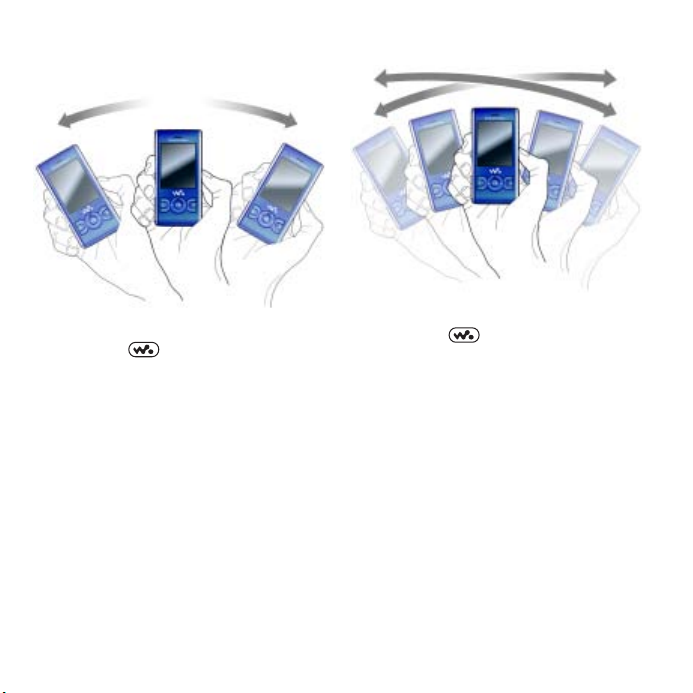
Kawalan goncang
Untuk menukar runut
Untuk mengocok runut
• Apabila muzik sedang bermain, tekan
dan tahan dan gerakkan telefon
ke kanan dengan mengibas
pergelangan tangan anda untuk pergi
ke runut seterusnya. Untuk pergi ke
runut sebelumnya, buat tindakan yang
sama ke kiri.
20 Walkman™
This is the Internet version of the User guide. © Print only for private use.
• Apabila muzik sedang bermain, tekan
dan tahan dan goncangkan
telefon anda.
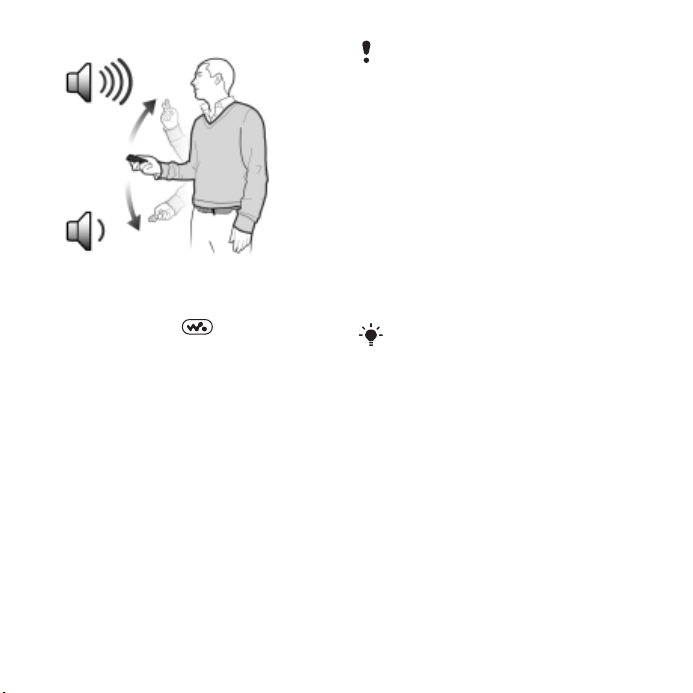
Untuk mengubah kelantangan
1 Apabila muzik sedang bermain, pegang
telefon di depan anda menghala
ke atas.
2 Tekan dan tahan dan bengkokkan
tangan anda ke atas ke arah anda
untuk meningkatkan kelantangan.
Untuk mengurangkan kelantangan,
ulangi tindakan tersebut pada arah
bertentangan.
Senarai main
Anda boleh membuat senarai main
untuk menyusun muzik anda. Runut
boleh ditambah ke lebih daripada satu
senarai main.
Memadam senarai main, atau runut
daripada senarai main, tidak akan
memadam runut daripada ingatan,
hanya rujukan kepada runut tersebut
akan dipadam.
Ia mungkin mengambil masa beberapa
minit untuk telefon membuat senarai
main.
Untuk membuat senarai main
1 Dari bersedia pilih Menu > Media >
Muzik > Senarai main.
2 Tatal ke Senarai main baru dan pilih
Tambah.
3 Masukkan nama dan pilih OK.
4 Untuk setiap runut yang hendak anda
tambah, tatal ke runut tersebut dan
pilih Tanda.
5 Pilih Tambah untuk menambah runut
ke senarai main.
Anda boleh menambah folder ke senarai
main. Semua runut dalam folder
ditambah ke senarai main.
Untuk menambah runut ke senarai
main
1 Dari bersedia pilih Menu > Media >
Muzik > Senarai main.
2 Pilih senarai main.
3 Tatal ke Tambah muzik dan pilih
Tambah.
4 Untuk setiap runut yang hendak anda
tambah, tatal ke runut tersebut dan
pilih Tanda.
5 Pilih Tambah untuk menambah runut
ke senarai main.
This is the Internet version of the User guide. © Print only for private use.
21Walkman™
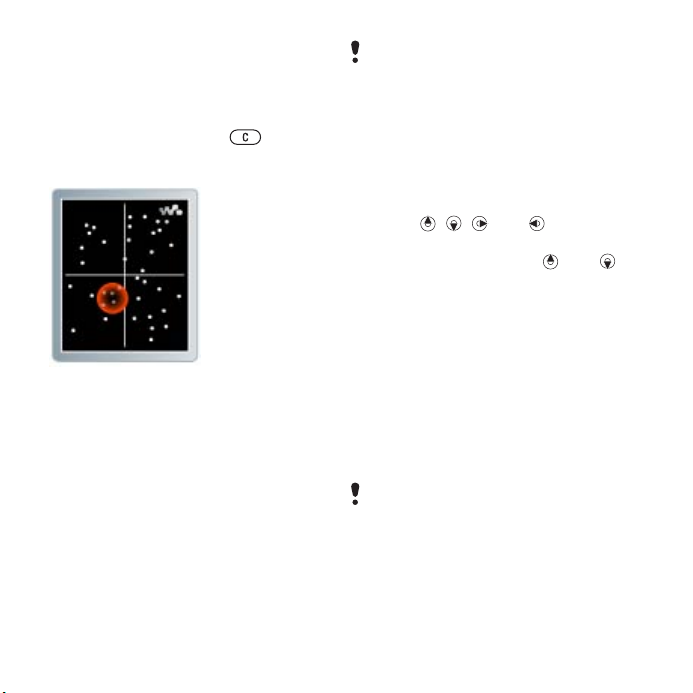
Untuk mengeluarkan runut daripada
senarai main
1 Dari bersedia pilih Menu > Media >
Muzik > Senarai main.
2 Pilih senarai main.
3 Tatal ke runut dan tekan .
SensMe™
Dengan SensMe™ anda boleh
membuat senarai main mengikut
suasana. Dengan menggunakan
Pengurus Media Sony Ericsson untuk
menganalisis dan memindahkan
muzik ke telefon anda, maklumat
seperti suasana, tempo dan kord
ditambah ke runut anda. Runut
dipaparkan sebagai titik pada peta
dengan dua paksi. Anda boleh
membuat senarai main dengan
memilih satu bahagian runut.
Untuk maklumat bagaimana untuk
menganalisis muzik anda, lihat Bantuan
Dalam Talian Pengurus Media
Sony Ericsson.
Untuk membuat senarai main
mengikut suasana
1 Dari bersedia pilih Menu > Media
> Muzik.
2 Tatal ke SensMe™ dan pilih Buka.
3 Tekan , , atau untuk
pradengar runut berlainan.
4 Pilih Tambah dan tekan atau
untuk memilih satu bahagian runut.
5 Pilih Cipta untuk memainkan senarai
main dalam pemain Walkman™.
6 Pilih Pilihan > SimpanSnraiMain dan
masukkan nama dan pilih OK.
Buku audio
Anda boleh mendengar buku audio
yang telah anda pindahkan ke telefon
anda dari komputer menggunakan
Pengurus Media Sony Ericsson.
Ia mungkin mengambil masa beberapa
minit sebelum buku audio yang
dipindahkan muncul dalam senarai buku
audio yang bersedia.
22 Walkman™
This is the Internet version of the User guide. © Print only for private use.
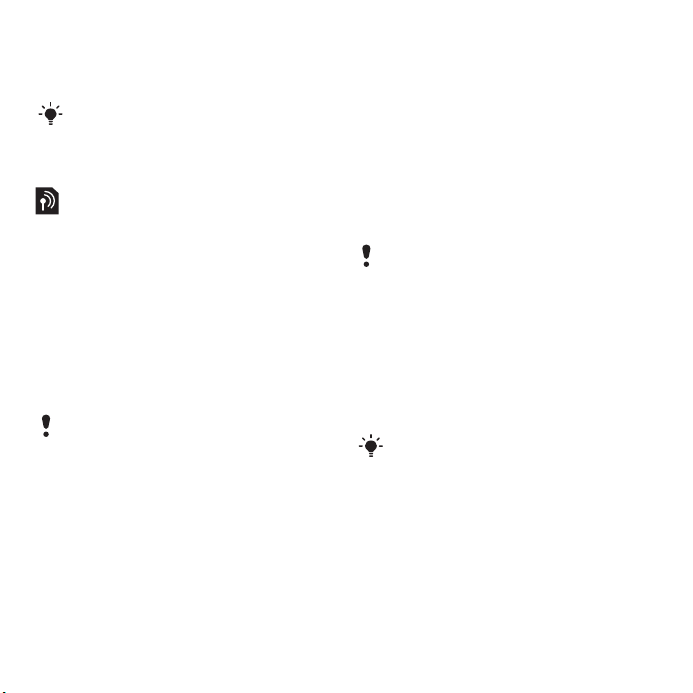
Untuk mengakses buku audio
• Dari bersedia pilih Menu > Media >
Muzik > Buku Audio.
Anda boleh menemui buku audio dalam
format selain daripada M4B atau buku
audio yang tidak mempunyai tag bab
ID3v2 dalam folder Runut.
PlayNow™
Anda boleh bersambung ke
PlayNow™ untuk memuat turun nada
dering, permainan, muzik, tema dan
hias latar. Anda boleh pradengar
muzik atau mendengar kandungan
sebelum anda membeli dan memuat
turunnya ke telefon anda.
Jika anda tidak boleh menggunakan
PlayNow™, lihat Penyelesaian
masalah pada halaman 74.
Perkhidmatan ini tidak tersedia di semua
negara.
Untuk menggunakan PlayNow™
1 Dari bersedia pilih Menu > PlayNow™.
2 Tatal ke tapak Web PlayNow™ dan
ikut arahan untuk pratonton dan
membeli kandungan.
TrackID™
TrackID™ adalah perkhidmatan
pengenalan muzik. Anda boleh mecari
tajuk, nama artis dan album untuk
runut yang anda dengar bermain
melalui pembesar suara atau
pada radio.
Jika anda tidak boleh menggunakan
TrackID™, lihat Penyelesaian masalah
pada halaman 74.
Untuk maklumat kos hubungi pembekal
khidmat anda.
Untuk mencari maklumat runut
1 Apabila anda mendengar runut
menerusi pembesar suara, dari
bersedia pilih Menu > Hiburan >
TrackID™ > Mula.
2 Semasa radio sedang bermain pilih
Pilihan > TrackID™.
Untuk hasil terbaik, gunakan TrackID™
di kawasan yang senyap.
Klip muzik dan video dalam talian
Anda boleh menonton klip video dan
mendengar muzik dengan menstrimnya
ke telefon anda dari Internet. Jika anda
tidak boleh menggunakan Internet, lihat
Penyelesaian masalah pada halaman 74.
This is the Internet version of the User guide. © Print only for private use.
23Walkman™
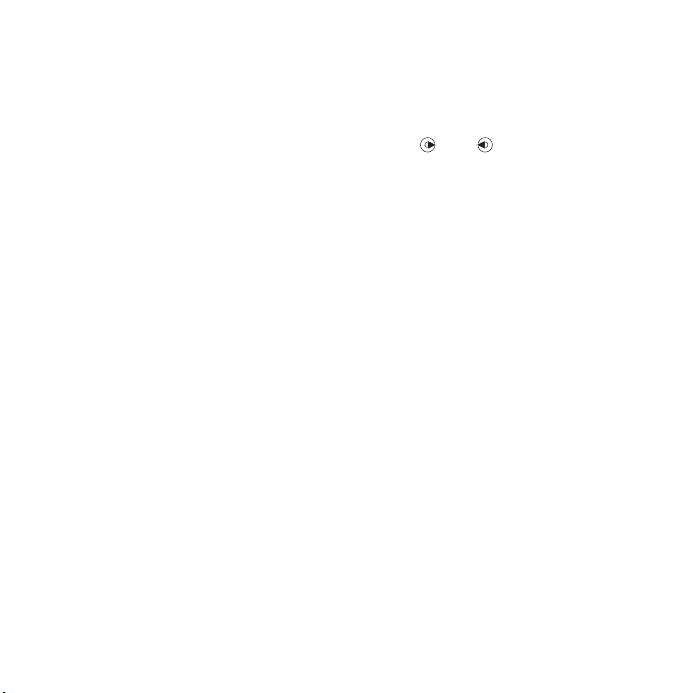
Untuk memilih akaun data untuk
penstriman
1 Dari bersedia pilih Menu > Tetapan >
tab Kesambungan > Tetapan streaming
> Sambung dengan:.
2 Pilih akaun data untuk digunakan.
3 Pilih Simpan.
Untuk menstrim muzik dan klip video
1 Dari bersedia pilih Menu > Internet.
2 Pilih Pilihan > Pergi ke > Penanda buku.
3 Pilih pautan untuk distrim.
Pemain video
Untuk memainkan video
1 Dari bersedia pilih Menu > Media >
Video > Video.
2 Tatal ke tajuk dan pilih Main.
Untuk berhenti memainkan video
• Tekan kekunci pemilihan tengah.
Radio
Untuk mendengar radio
1 Sambung bebas tangan ke telefon.
2 Dari bersedia pilih Menu > Radio.
Untuk mencari saluran secara
automatik
• Pilih Cari.
Untuk mencari saluran secara
manual
• Tekan atau .
Untuk mengubah kelantangan
• Tekan kekunci kelantangan ke atas
atau ke bawah.
Untuk meminimumkan radio
• Semasa radio sedang bermain, pilih
Pilihan > Minimumkan.
Untuk kembali ke radio
• Dari bersedia pilih Menu > Radio.
Menyimpan saluran
Anda boleh menyimpan sehingga
20 saluran pratetap.
Untuk menyimpan saluran
1 Apabila anda telah menemui saluran
radio pilih Pilihan > Simpan.
2 Tatal ke kedudukan dan pilih Sisipkan.
Untuk memilih saluran yang disimpan
1 Pilih Pilihan > Saluran.
2 Pilih saluran radio.
24 Walkman™
This is the Internet version of the User guide. © Print only for private use.
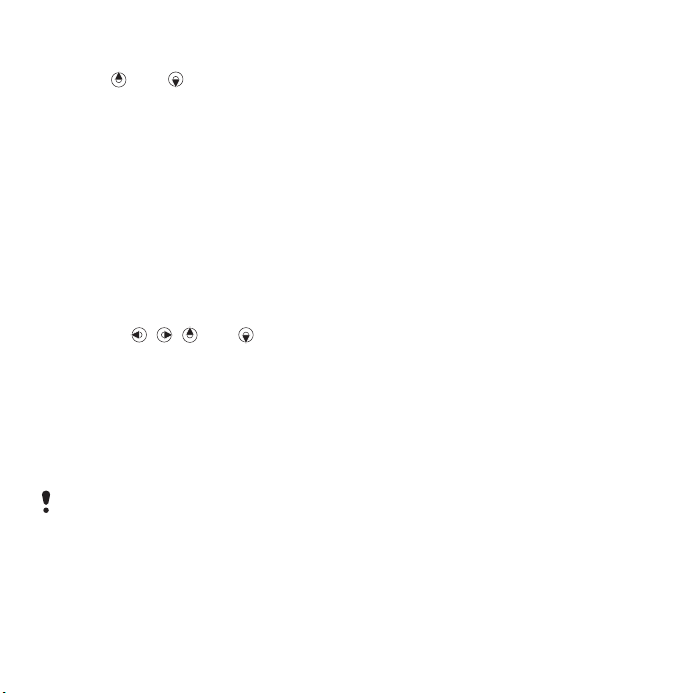
Untuk bertukar antara saluran yang
disimpan
• Tekan atau .
MusicDJ™
Anda boleh mengubah dan
menyunting melodi anda sendiri untuk
digunakan sebagai nada dering. Bunyi
yang diatur terdahulu dengan ciri-ciri
berlainan tersedia.
Untuk menggubah melodi
1 Dari bersedia pilih Menu > Hiburan
> MusicDJ™.
2 Pilih untuk Sisip, Salin atau Lekatkn
bunyi.
3 Gunakan , , atau untuk tatal
antara bunyi.
4 Pilih Pilihan > Simpan melodi.
Rakam bunyi
Anda boleh merakam memo suara
atau panggilan. Bunyi dirakam boleh
juga ditetap sebagai nada dering.
Ia diperlukan oleh undang-undang dalam
sesetengah negara atau negeri untuk
anda memaklumkan orang yang berbual
dengan anda sebelum merakam
panggilan.
Untuk merakam bunyi
• Dari bersedia pilih Menu > Hiburan >
Rakam bunyi > Rakam.
Untuk merakam panggilan
1 Semasa panggilan sedang berjalan,
pilih Pilihan > Rakam.
2 Pilih Simpan untuk menyimpan
rakaman.
Untuk mendengar rakaman
1 Dari bersedia pilih Menu > Penyusun
> Pengurus fail.
2 Tatal ke Muzik dan pilih Buka.
3 Tatal ke rakaman dan pilih Main.
This is the Internet version of the User guide. © Print only for private use.
25Walkman™
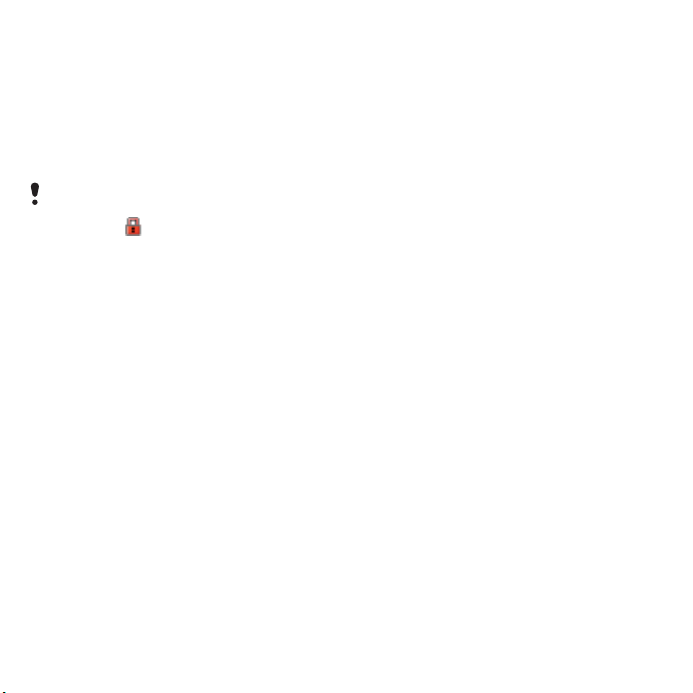
Memindahkan dan mengendalikan kandungan
Anda boleh memindahkan dan
mengendalikan kandungan seperti
gambar dan muzik.
Anda tidak dibenarkan untuk bertukar
sesetengah bahan yang dilindungi
hak cipta. mengenal pasti fail yang
dilindungi.
Mengendalikan kandungan dalam telefon
Anda boleh menggunakan Pengurus
fail untuk mengendalikan kandungan
yang disimpan dalam ingatan telefon
atau pada kad ingatan. Tab dan arca
dalam Pengurus fail menunjukkan
di mana kandungan disimpan.
Jika ingatan adalah penuh, padam
beberapa kandungan untuk mencipta
ruang.
Untuk melihat status ingatan
1 Dari bersedia pilih Menu > Penyusun
> Pengurus fail.
2 Pilih Pilihan > Status ingatan.
3 Pilih Kad ingatan atau Telefon.
Untuk memilih lebih dari satu item
dalam folder
1 Dari bersedia pilih Menu > Penyusun
> Pengurus fail.
2 Tatal ke folder dan pilih Buka.
3 Pilih Pilihan > Tandakan > Tandakn
bberapa.
4 Untuk setiap item yang hendak anda
tanda, tatal ke item tersebut dan pilih
Tanda.
Untuk memindahkan item antara
ingatan telefon dan kad ingatan
1 Dari bersedia pilih Menu > Penyusun
> Pengurus fail.
2 Cari item dan pilih Pilihan > Uruskan fail
> Pindah.
3 Pilih Kad ingatan atau Telefon.
4 Tatal ke folder dan pilih Buka.
5 Pilih Lekatkn.
Untuk melihat maklumat tentang
kandungan
1 Dari bersedia pilih Menu
> Pengurus fail.
2 Cari item dan pilih Pilihan > Maklumat.
> Penyusun
26 Memindahkan dan mengendalikan kandungan
This is the Internet version of the User guide. © Print only for private use.
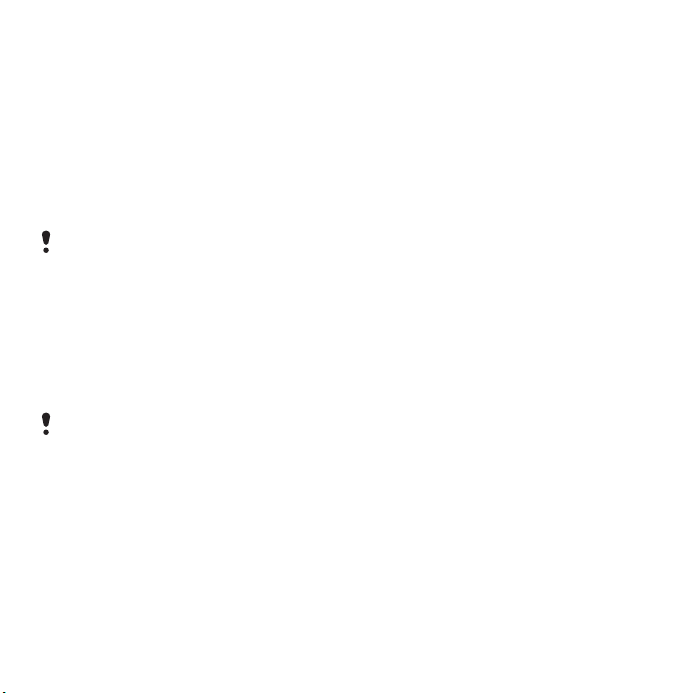
Menghantar kandungan ke telefon lain
Anda boleh menghantar kandungan,
contohnya, dalam mesej atau dengan
menggunakan teknologi wayarles
Bluetooth™.
Untuk menghantar kandungan
1 Tatal ke item dan pilih Pilihan > Kirim.
2 Pilih kaedah pemindahan.
Pastikan peranti penerima menyokong
kaedah pemindahan yang anda pilih.
Memindahkan kandungan ke dan dari komputer
Anda boleh gunakan Pengurus Media
Sony Ericsson untuk memindahkan
kandungan antara telefon anda dan
komputer.
Perisian Pengurus Media Sony Ericsson
disertakan dalam CD yang datang
dengan telefon anda dan tersedia
untuk dimuat turun di
www.sonyericsson.com/support.
Apabila anda memindahkan atau
menyalin kandungan dari komputer
ke telefon anda kandungan yang tidak
dikenali disimpan dalam folder Lain
dalam pengurus fail.
Sistem pengendalian yang
diperlukan
Anda memerlukan salah satu daripada
sistem pengendalian ini untuk
menggunakan perisian dalam CD:
• Versi Microsoft® Windows Vista™
32 bit dan 64 bit: Ultimate,
Enterprise, Business, Home
Premium atau Home Basic
• Microsoft® Windows XP (Pro atau
Home), Service Pack 2 atau lebih
baru
Untuk memasang Pengurus Media
Sony Ericsson
1 Hidupkan komputer anda dan
masukkan CD. CD bermula secara
automatik dan tetingkap pemasangan
dibuka.
2 Pilih bahasa dan klik OK.
3 Klik Pasang Pengurus Media
Sony Ericsson dan ikut arahan.
This is the Internet version of the User guide. © Print only for private use.
27Memindahkan dan mengendalikan kandungan
